PERBAIKI: kecerahan tidak akan berubah Windows 10

Masalah kecerahan pada komputer Anda umumnya dikaitkan dengan driver display dan pengaturan daya lainnya, yang mungkin Anda sadari atau tidak.
Ya Windows Ini tidak akan memungkinkan Anda untuk mengatur kecerahan pada PC atau laptop Anda, ini adalah dua area pertama yang harus Anda periksa selain mencoba solusi umum yang umum, seperti memulai ulang komputer Anda atau memperbarui Windows.
Saat memperbarui Windows Ini akan berfungsi untuk menginstal driver terbaru yang mungkin tertunda di baki pembaruan, ada solusi lain yang dapat Anda coba tercantum di bawah ini dan lihat apakah itu membantu Anda mendapatkan kembali resolusi dan kecerahan yang tepat untuk mesin Anda.
Ingatlah bahwa setiap model laptop Anda, serta sistem operasinya, berbeda, bahkan ketika Anda memeriksa pengaturan untuk setiap solusi.
Kami telah menulis banyak tentang masalah layar hitam sebelumnya. Tandai halaman ini jika Anda membutuhkannya nanti.
Apa yang harus dilakukan jika kecerahan laptop tidak berubah
- Perbarui driver adaptor layar
- Aktifkan kecerahan adaptif
- Aktifkan monitor PnP
- Perbarui registri
1. Perbarui driver adaptor layar
- Tombol mouse kanan mulai dan klik Pengelola perangkat.
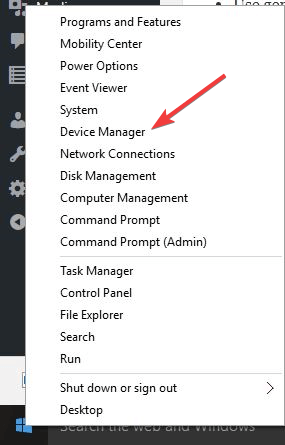
- Perluas Adaptor layar.
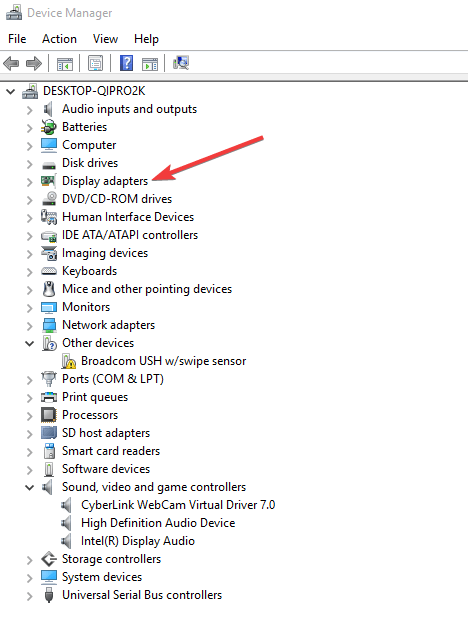
- Klik kanan pada Display Adapter yang terdaftar dan klik Perbarui perangkat lunak driver.
- Pilih opsi untuk secara otomatis mencari perangkat lunak driver yang diperbarui.
- Mulai ulang komputer setelah pembaruan dan verifikasi.
Pelajari semua yang perlu diketahui tentang memperbarui driver dari panduan komprehensif kami!
Anda juga dapat mencoba untuk mendapatkan driver terbaru dari situs web produsen komputer Anda dan unduh serta instal driver display dan chipset terbaru. Untuk melakukan ini:
- Tombol mouse kanan mulai
- Pilih Pengelola perangkat
- Cari Pengontrol tampilan dan klik untuk memperluas daftar
- Klik kanan pada driver tampilan tertentu
- Pilih Copot pemasangan
- Pergi ke Subbagian perangkat lunak dan driver (tergantung pada merek laptop, nama ini dapat berubah), atau mencari driver menggunakan Google sehingga Anda bisa mendapatkan tautan langsung ke situs web produsen perangkat Anda.
- Setelah Anda berada di situs web, temukan dan unduh
Instal driver yang hilang yang sesuai pada laptop Anda yang dapat menyebabkan masalah penyesuaian kecerahan.
2. Aktifkan kecerahan adaptif
- Klik Mulai dan pilih Panel kontrol
- Pilih Opsi daya
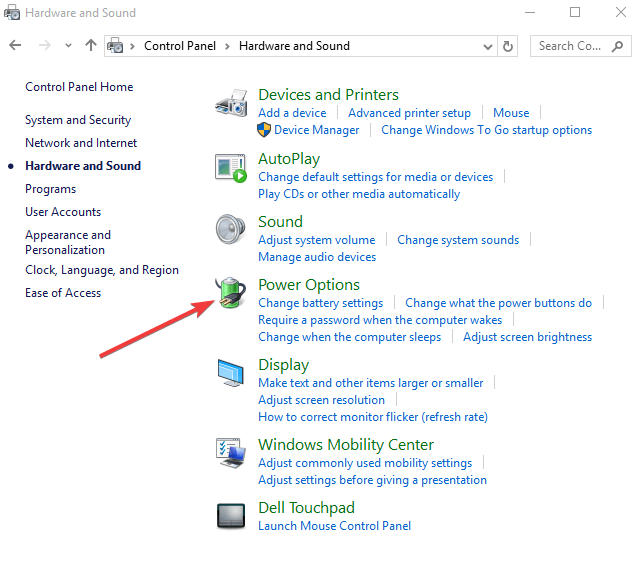
- Klik pada Ubah pengaturan paket tautan di sebelah rencana daya Anda saat ini
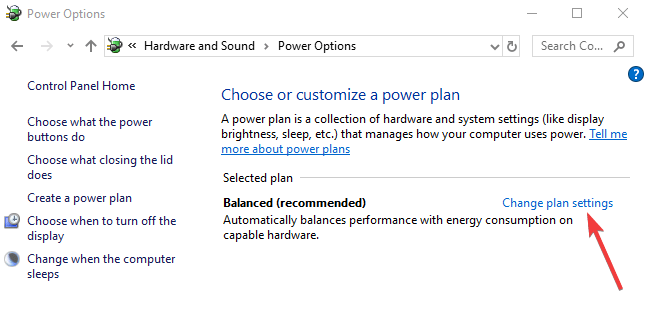
- Klik Ubah pengaturan daya tingkat lanjut
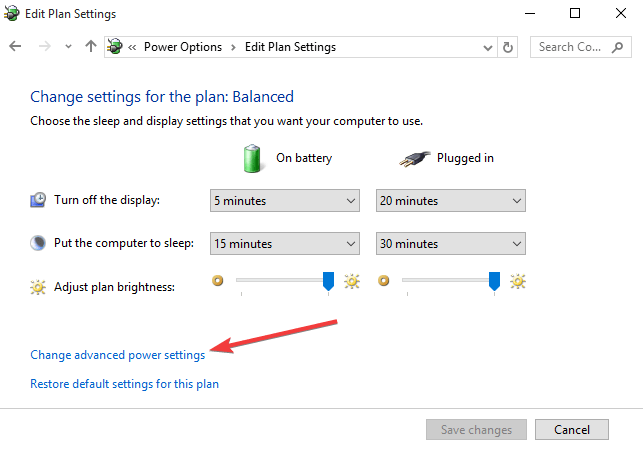
- Di jendela baru klik Monitor untuk membuka daftar di bawahnya.
- Temukan dan klik masing-masing dari berikut ini … Kecerahan Layar, Kecerahan Layar yang Dimatikan, dan Aktifkan kecerahan adaptif
- Ubah masing-masing ke pengaturan yang diinginkan
- Klik Terapkan
- Klik Ok
3. Aktifkan monitor PnP
- Klik kanan pada Mulai dan pilih DeviManajer ce
- Klik Monitor
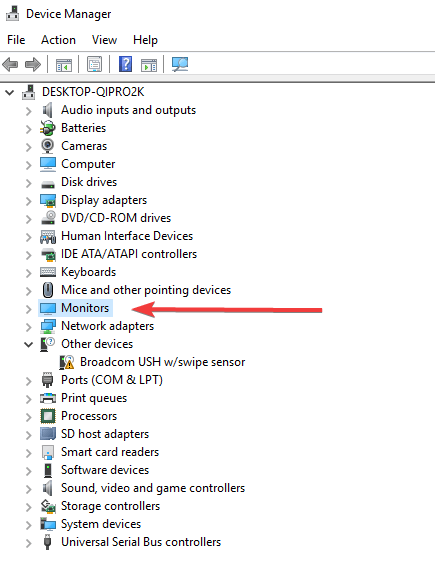
- Klik kanan Monitor PnP generik untuk melihat apakah itu diaktifkan
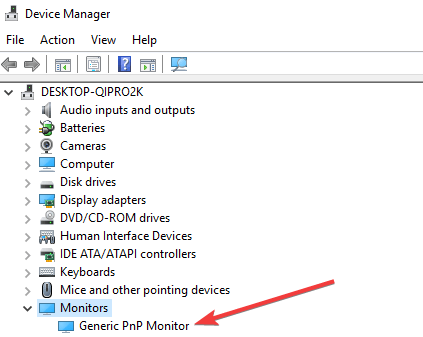
- Jika tidak diaktifkan, klik Perangkat yang diaktifkan. Jika diaktifkan, nonaktifkan
- Klik pada Tab tindakan di menu atas Device Manager
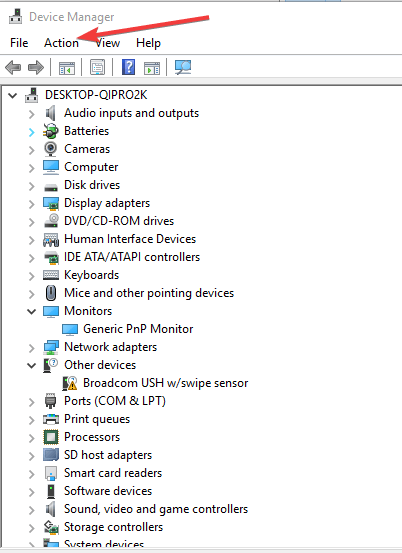
- Pilih Temukan perubahan perangkat keras
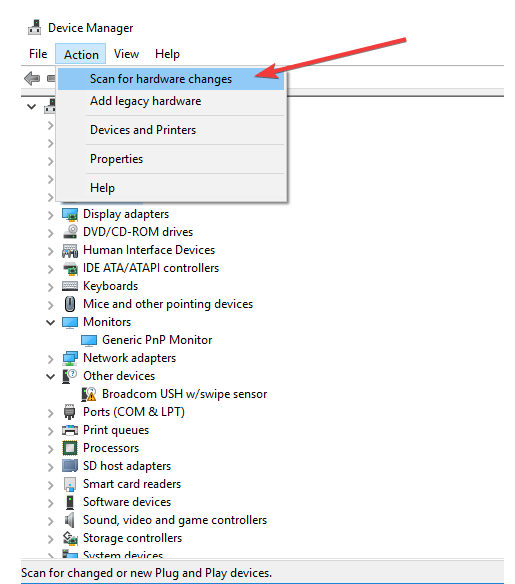
- Jalankan pemindaian
4. Perbarui registri
Jika Anda masih tidak dapat menyesuaikan kecerahan laptop Anda, coba perbarui registri.
Note: Solusi ini berisi langkah-langkah yang merupakan bagian dari memodifikasi registri. Ketahuilah bahwa masalah serius dapat terjadi jika Anda melakukan ini secara tidak benar. Pastikan untuk mengikuti langkah-langkah ini dengan benar dan hati-hati.
Harap buat cadangan registri sebelum memodifikasinya, lalu pulihkan jika terjadi masalah.
Untuk melakukan ini:
- Klik kanan pada Mulai dan pilih untuk berlari
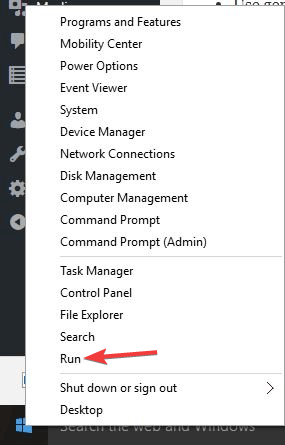
- Pergi HKEY_LOCAL_MACHINE
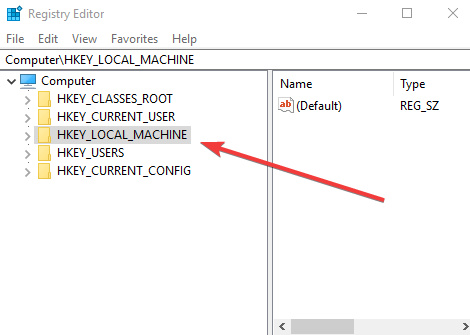
- Klik Sistem
- Klik ControlSet001
- Klik Kontrol
- Pilih Kelas{4d36e968-e325-11ce-bfc1-08002be10318} 0000 dan membangun FeatureTestControl Data nilai DWORD untuk 0000ffff
Tidak dapat mengakses Editor Registri? Segalanya tidak seseram kelihatannya. Silakan lihat panduan ini dan selesaikan masalah dengan cepat.
Jika masalah ini berlanjut, Anda juga harus mencari bantuan spesialis. Jika layar Anda rusak, memperbarui driver Anda tidak akan menyelesaikan masalah.
Jika layar Anda dipengaruhi oleh masalah perangkat keras, kemungkinan Anda perlu mendapatkan layar baru.
Jika Anda masih kesulitan menyesuaikan kecerahan pada laptop Anda Windows 10 komputer, kirim komentar di bagian di bawah ini dan beri tahu kami detailnya.
Dari editor Note: Posting ini awalnya diterbitkan pada Mei 2018 dan sejak itu diperbarui untuk kesegaran dan ketepatan.
Pertanyaan yang Sering Diajukan – Pelajari lebih lanjut tentang pengaturan kecerahan PC Anda
- Bagaimana cara mematikan kecerahan? Windows 10?
Untuk mengurangi silau Windows 10, buka aplikasi pengaturan, pergi ke Sistem dan kemudian klik Display. Temukan slider Change Brightness dan gerakkan slider ke kiri untuk menurunkan tingkat kecerahan.
- Berapa kecerahan monitor yang ideal?
Idealnya, tingkat kecerahan terbaik untuk monitor adalah antara 300 dan 350 cd / m2. Ketahuilah bahwa kecerahan tambahan diperlukan di lingkungan yang terang, tetapi terlalu banyak kecerahan dapat menyebabkan kelelahan mata.
- Apa tombol pintas untuk kecerahan?
Pada kebanyakan laptop modern, menekan tombol Fn dan kemudian tombol F11 atau F12 dapat digunakan untuk menyesuaikan pengaturan kecerahan langsung dari keyboard.
Dari editor Note: Posting ini awalnya diterbitkan pada bulan April 2019 dan sejak itu diperbarui untuk kesegaran dan ketepatan.

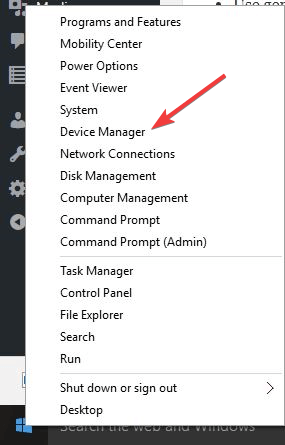
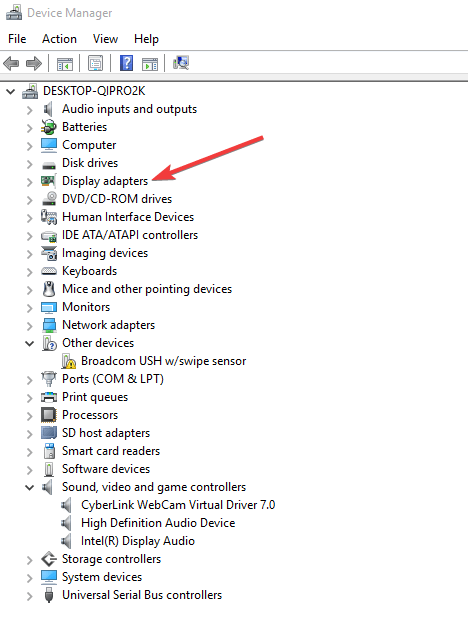
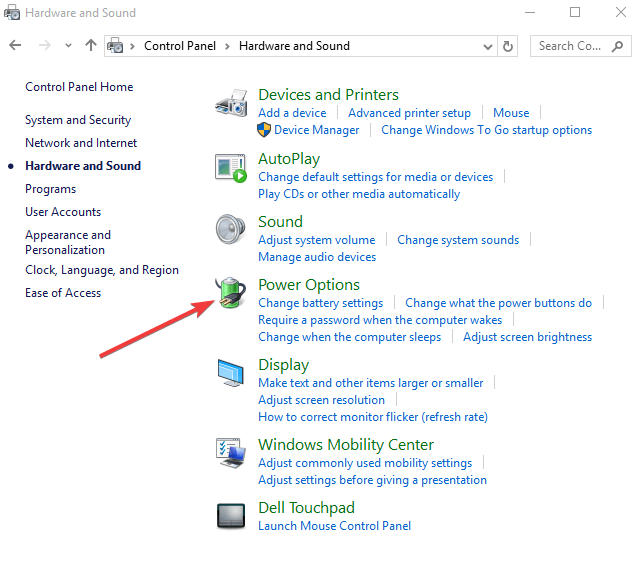
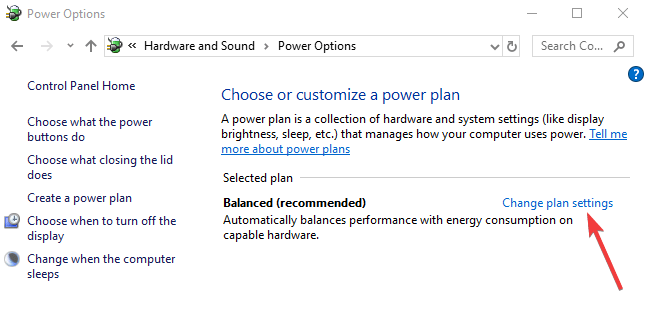
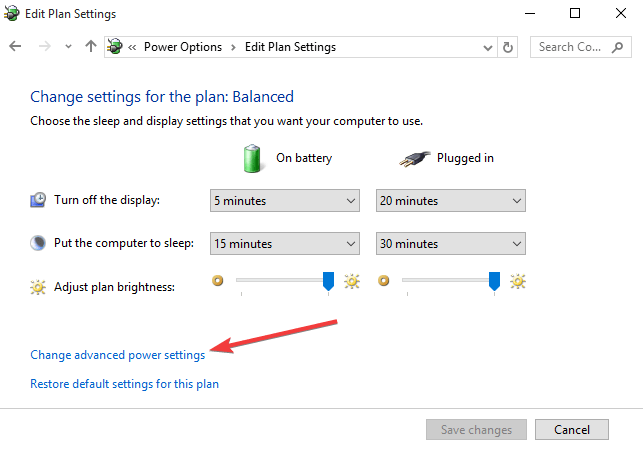
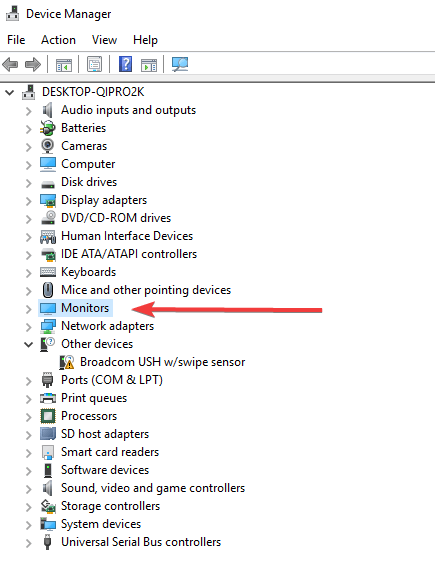
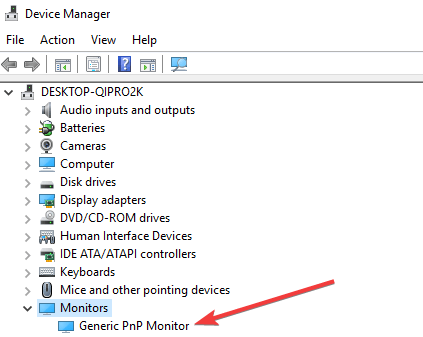
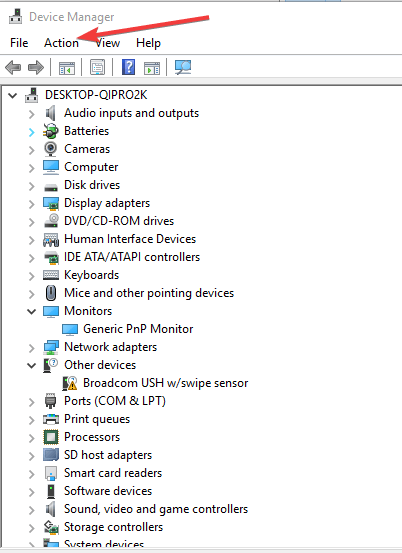
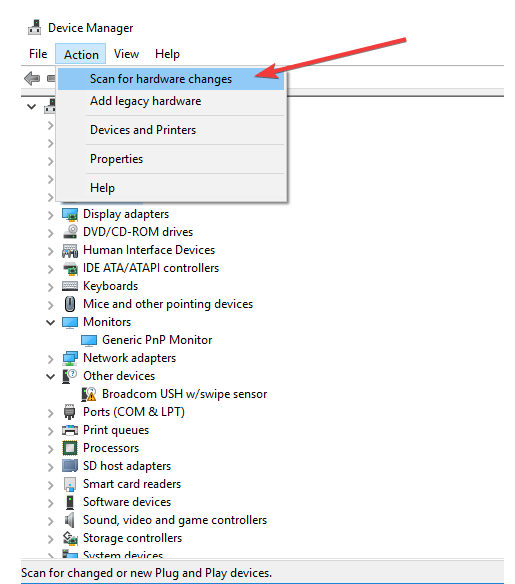
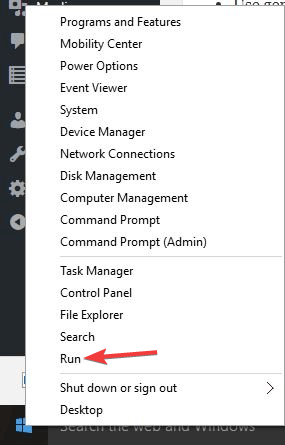
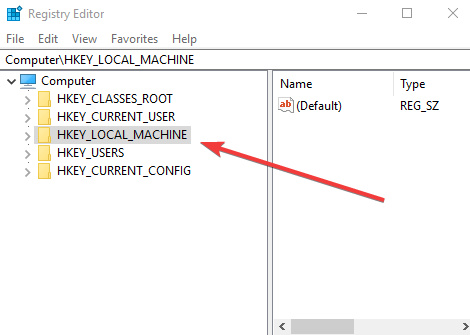


![Tombol folder: Ubah kunci v1.43 [Pro] [Latest]](http://iunlocked.org/wp-content/uploads/2020/04/Button-Mapper-Byt-om-dina-nycklar-v1.43-Pro-Latest.png)
